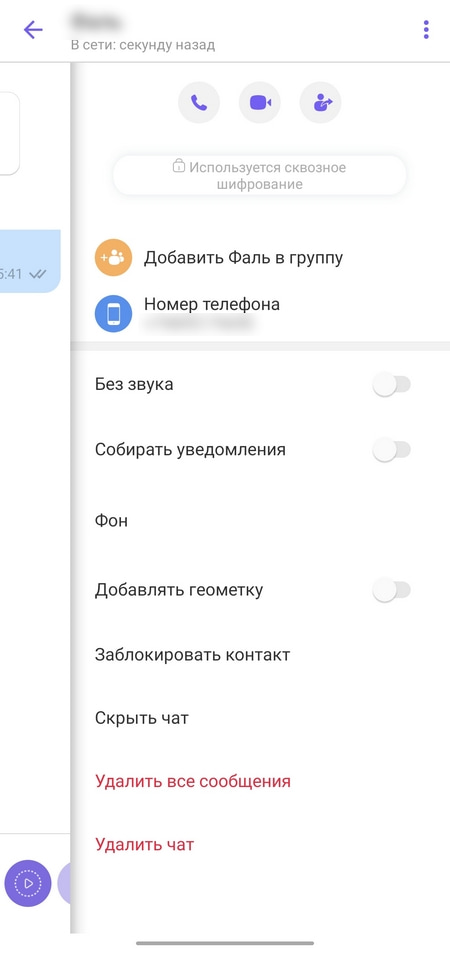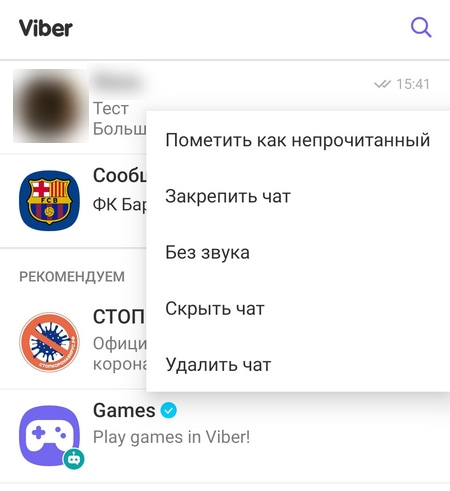- Viber забивает память телефона — что делать и как ее очистить?
- Как Viber забивает память смартфона?
- Что делать, если Viber забивает память смартфона?
- Как очистить файлы Viber?
- Как очистить кэш Viber?
- Как удалить чаты Viber?
- Как удалить журнал звонков Viber?
- Как очистить кэш и историю в Вайбере на телефоне
- Как очистить кэш в Вайбере
- Как очистить кэш в Вайбере
- Вайбер – выбор миллионов
- Как почистить Viber на Iphone и Android
- Очистить старые сообщения
- Айфон
- Андроид
- Удалить мультимедиа
- Айфон
- Андроид
- Почистить кэш
- Айфон
- Андроид
Viber забивает память телефона — что делать и как ее очистить?
Простые советы и инструкции по освобождению памяти смартфона от файлов Viber.
Любое приложение превращается из полезного в раздражающее, когда, например, начинает сильно забивать память телефона. Так может случиться и с мессенджером Viber. При длительном использовании он накапливает все больше файлов, от которых приходится избавляться вручную.
Рассказываем, как Viber забивает память телефона, и что пользователям с этим делать.
Как Viber забивает память смартфона?
По умолчанию в настройках приложения включена функция автосохранения данных. Это значит, что любые медиафайлы, отправленные через мессенджер, сохраняются в памяти телефона. Чем больше используется приложение, тем больше файлов хранится на устройстве. В конечном итоге, смартфон придется вручную очищать от скопившихся фотографий, картинок и видеороликов. Кроме того, место в памяти занимают сами чаты, контакты и кэш приложения. В крайнем случае, если на телефоне совсем не осталось свободной памяти, эти пункты тоже необходимо очищать.
Проверить, сколько примерно памяти занимает Viber, можно с помощью файлового менеджера (диспетчера файлов). В памяти телефона необходимо найти папку Viber, нажать на нее и удерживать до появления меню. В нем выбрать пункт «Подробности» или «Информация». В появившемся окне отобразится размер папки, в которой содержатся скачанные медиафайлы: фотографии и видеоролики. Именно они занимают больше всего памяти на телефоне.
Что делать, если Viber забивает память смартфона?
В первую очередь, необходимо отменить автоматическое сохранение данных в настройках приложения. Для этого пользователю нужно:
- Открыть Viber и выбрать «Настройки».
- Открыть «Данные и мультимедиа».
- Убрать галочки со всех пунктов автозагрузок и сохранения, а также активировать пункт «Ограничить данные».
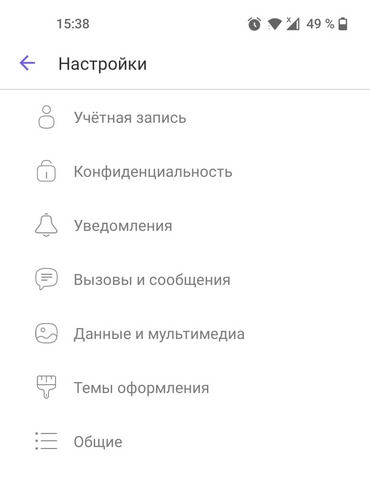
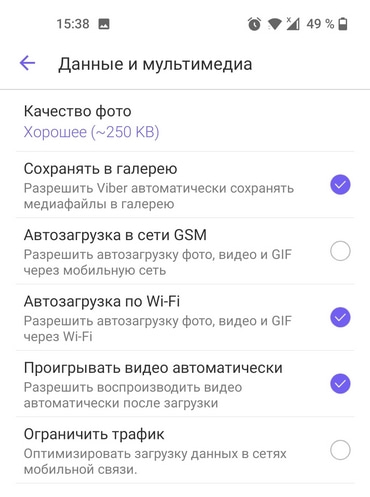
После этого новые присланные файлы не будут сохраняться на телефоне. Файлы, которые пользователь получил до отмены автозагрузки, придется удалять вручную.
Важно! Можно оставить автозагрузку активной, но изменить качество фото. Это поможет немного сэкономить память телефона, так как фотографии и картинки будут иметь меньший размер.
Как очистить файлы Viber?
Чтобы очистить ненужные файлы в мессенджере Viber, можно пойти двумя путями:
- Если в настройках приложения включено «Сохранение в галерею», то ненужные файлы можно удалять прямо из нее. Достаточно зайти в галерею, выбрать альбом с названием «Viber» и начать удалять ненужные фотографии и видео.
- Удалять файлы можно напрямую из папки «Viber». Ее необходимо найти в памяти телефона, затем открыть и выбрать папки «Viber Images» или «Viber Videos». Содержимое обеих папок можно удалять, желательно оставляя сами папки.
Если не выключить автозагрузку файлов в настройках, новые изображения и видеофайлы продолжат скачиваться и забивать память телефона.
Как очистить кэш Viber?
Кэш состоит из остаточных файлов, которые можно безопасно удалить и которые со временем начинают занимать достаточно много памяти телефона. Чтобы удалить кэш, необходимо:
- Зайти в настройки телефона.
- Выбрать раздел «Приложения».
- Найти в списке Viber и нажать на него.
- В разделе «Использование памяти / Хранилище» выбрать «Очистить кэш».
Здесь же пользователь сможет увидеть, сколько памяти занимает кэш и стоит ли его очищать.
Как удалить чаты Viber?
В Viber пользователи могут совершить с чатом два действия — очистить или удалить.
Чтобы очистить чат, необходимо перейти в профиль конкретного человека и выбрать «Удалить все сообщения». Сам чат останется, но его содержимое исчезнет.
Чтобы удалить чат, необходимо выбрать нужный чат в списке, затем нажать на него и удерживать до появления меню. В нем выбрать пункт «Удалить чат». Удалится как сам чат, так и его содержимое.
Кроме того, в Viber можно удалить все чаты одним движением. Для этого необходимо:
- Перейти в настройки мессенджера.
- Выбрать «Вызовы и сообщения».
- Нажать на «Очистить историю сообщений».
Важно! Это действие полностью удалит чаты Viber. Если заранее не создать резервную копию, чаты не получится вернуть.
Как удалить журнал звонков Viber?
Журнал звонков не освободит много места, но в крайнем случае и его стоит очистить. Для этого нужно:
- Перейти в раздел «Вызовы».
- Выбрать «Все».
- Долгим нажатием выбрать нужные вызовы, а затем нажать на значок корзины.
Viber забивает память в основном за счет картинок, фотографий и видеофайлов. Если периодически очищать галерею от этих данных, а также удалять накопившийся кэш, приложение не будет так сильно загружать память смартфона.
Если даже после удаления файлов Viber памяти на телефоне недостаточно, рекомендуем изучить эти советы.
Источник
Как очистить кэш и историю в Вайбере на телефоне
Случается, что Вайбер нужно почистить от мусорных данных, занимающих память. Viber чистится примерно одинаково на Android и iOS.
Заходим в настройки телефона, затем в «Основные», потом в «Хранилище iPhone». У Андроида путь примерно такой же.
Видим, сколько памяти используется, сколько осталось. Находим вкладку Viber, если он занимает больше 1 ГБ памяти, то почистить стоит.
1 способ удаления лишней памяти. Заходим в Вайбер. Выбираем ненужный чат и смахиваем влево. Нажимаем на красную кнопку «Удалить».
2 способ. Заходим в настройки Вайбера. Выбираем вкладку «Мультимедиа».
В ней находим пункт «Хранить медиафайлы». Файлы хранятся бессрочно, от чего забивают память. Кликаем.
Выбираем оптимальный срок хранения аудио и видео, например, 1 месяц.
Подтверждаем выбор. В результате все более ранние данные музыки и видео будут автоматически удалены. Этот способ наиболее удобный.
Источник
Как очистить кэш в Вайбере
Объем всей Кеш памяти невелик, если ее сравнивать с общим размером устройства. Ее наличие обязательно, поскольку помогает сокращать время отклика по обработке данных, сводить к минимуму нагрузку на центральный процессор и оперативную память. Это необходимо что бы предоставить возможность нормального функционирования для других приложений. Не основной задачей еще является балансом при больших разрывах в росте производительности устройства и скорости доступа считывания данных с носителя (карта памяти, флешка).
Как очистить кэш в Вайбере
При активном (регулярном) использовании Viber, очень быстро кеш память засоряется ненужными и устарелыми данными. Их скопление влияет на скорость работы самого мессенджера. Например, могут долго загружаться фотографии и картинки для просмотра, не говоря уже про видео файлы и голосовые сообщения.
Эта проблема одинаково относиться к мобильной версии и компьютерной. При этом способы очистки кеш памяти для каждого устройства индивидуальны.
Инструкция очистки на мобильном устройстве
Используя распространенную операционную систему Android, ваши действия будут выглядеть следующими:
Внимание! В зависимости от версии Андроида, визуальная часть меню может выглядеть иначе, чем на представленных картинках, так же расположение могут быть смещены на несколько пунктов вверх или вниз. Имена вкладок во всех версиях остаются без изменений.
- С главного экрана смартфона, нужно опустить верхнюю шторку. Для этого проведите пальцем сверху вниз, от края экрана до середины. Затем нажмите – Настройки.
В настройках, нужно отыскать раздел – Приложения.
Открыв информационную вкладку о мессенджере, важно не нажимать лишних кнопок. Для правильной очистки, сначала нужно остановить приложение.
Иногда остановка может затребовать несколько минут ожидания. Когда произойдет полная остановка программы, необходимо нажать на кнопку кеш.
Важно! Кнопка – Стереть Данные, отвечает за полное удаление всех материалов (все чаты с переписками и вложенные файлы). Без необходимости не нажимать.
В отдельных случаях, очистка может происходить не полностью, а частично. Это нормально, поскольку файлы авторизации не затронуты. То есть вам не нужно проходить подтверждение аккаунта при входе в сеть.
Инструкция по чистке на персональном компьютере или ноутбуке
Каждый продвинутый пользователь имеет свой индивидуальный способ, как удалить мусор с Caсhе-памяти. Что бы упростить жизнь рядовому и начинающему пользователю, рекомендуем воспользоваться программой Cleaner.
Всего за пару нажатий мышки, можно полностью очистить весь Caсhе, без необходимости выискивать программы по отдельности. После запуска, не переключаясь на другую вкладку, нажимаете Анализ.
После окончания, выбираете – Очистка.
Для уверенности можете повторить процедуру, ещё несколько раз.
Вайбер – выбор миллионов
Компания Rakuten, получила широкую известность после выкупа мессенджера и запуска на рынке с использованием личных сервером для хранения данных. Благодаря большому функционалу и гибким настройкам самой программы, за первый год подключились к их сети почти двести тысяч пользователей. Что послужило отправной точкой для локализации в разных странах мира. Функционал постепенно дополняется по сегодняшний день. Малая часть из всех функций позаимствована с программ аналогов. Что бы избежать конфликтов и обвинений в плагиаторстве идей, эти функции были слегка модернизированы или улучшены.
Отдельная заслуга выбора, это полностью бесплатный функционал и отсутствие рекламы. Не путать со спам сообщениями, которые могут приходить от других пользователей.
Помимо текстового общения есть возможность отправлять голосовые сообщения (длительностью до тридцати секунд), вести обмен файлами, а так же совершать аудио и видео звонки. Есть возможность совершать звонок на городские номера.
Источник
Как почистить Viber на Iphone и Android
Очистить старые сообщения
Айфон
Для удаления сообщений с айфона есть 3 способа, которые реализуются следующими способами:
Способ 1. По одному посланию из выбранного чата:
· Откройте вкладку со всеми активными чатами, затем выберите один конкретный диалог, содержащий сообщения, которые требуется удалить.
· Выберите одно сообщение и тайпните с небольшой задержкой на него.
· По истечении 2-3 секунд нажатия появится меню работы с сообщением, которое предложит удалить послание с Вашего устройства или со всех устройств.
Этот способ не подходит для удаления большого количества сообщений.
Способ 2. Удаление нескольких сообщений из чата.
· Откройте окно со всеми беседами и найдите нужную.
· Затем нажмите на иконку вверху экрана с тремя точками для вызова меню работы с диалогом.
· Активируйте тайпом пункт «Редактировать сообщения» — рядом с каждым посланием появится квадратик для установления метки.
· Отметьте таким образом сообщения этого диалога, от которых хотите избавится.
· После этого найдите вверху иконку с изображением корзины – это кнопка удаления. Активируйте ее тайпом для уничтожения выделенных посланий.
Способ 3. Удаление всей переписки с контактом.
· Откройте вкладку со всеми диалогами во вкладке «Чаты».
· Активируйте беседу, тайпнув на сообщение и подождав 2 секунды до появления контекстного меню.
· Из появившегося меню выберите пункт «Удалить чат»
Андроид
Очистить журнал сообщений от старых посланий можно несколькими способами:
Способ 1. По одному из интерфейса чата с конкретным пользователем следующим образом:
· Перейдите во вкладку со всеми диалогами.
· Выберите конкретный чат с пользователем, в котором накопилось много ненужных сообщений.
· Выберите конкретное сообщение и нажмите на него.
· После долгого нажатия появится меню работы с сообщением, которое предложит удалить послание с Вашего устройства или со всех устройств.
Этот способ достаточно муторный и займет много времени.
Способ 2. Удаление нескольких сообщений из чата.
· Откройте окно со всеми беседами и найдите нужную.
· Затем нажмите на иконку вверху экрана с тремя точками для вызова меню работы с диалогом.
· Активируйте тайпом пункт «Редактировать сообщения» — рядом с каждым посланием появится квадратик для установления метки.
· Отметьте таким образом сообщения этого диалога, от которых хотите избавится.
· После этого найдите вверху иконку с изображением корзины – это кнопка удаления. Активируйте ее тайпом для уничтожения выделенных посланий.
Способ 3. Удаление всей переписки с контактом.
· Перейдите к списку всех чатов на вкладке «Чаты».
· Выделите диалог долгим тайпом.
· Из появившегося меню выберите пункт «Удалить чат»
Способ 4. Очистить всю историю переписок (все диалоги со всеми сообщениями).
· В меню приложения на смартфоне выберите «Настройки».
· Затем перейдите к управлению вызовами и сообщениями.
· Активируйте тайпом кнопку «Удалить историю».
· Подтвердите действие нажатием на кнопку «Очистить».
Удалить мультимедиа
Айфон
В смартфоне под управлением операционной системы IOS есть специальная функция «Хранить медиафайлы», которая позволяет выставить время хранения сообщений в памяти устройства. Доступно три параметра: неделя (7 дней), месяц (30 дней), год и бессрочно. По умолчанию установлено последнее значение.
Андроид
Для удаления на смартфоне под управлением операционной системы Андроид требуется:
· Запустить приложение мессенджера.
· Перейти в меню Вайбер и активировать настройки приложения.
· В настройках следует найти раздел «Мультимедиа».
· На странице поставить галочку напротив пункта «Удалять старые аудио и видео».
Также есть возможность удалять все мулитимедиа данные, сохраненные на мобильном устройстве при помощи файлового менеджера, перейдя в папку с файлами вайбер и найдя две директории хранения аудио и видео содержимого сообщений «Viber Image» и «Viber Video».
Почистить кэш
Айфон
Для чистки кэша на Айфоне есть только одна доступная возможность, так как файловая система устройства является закрытой. Сделать это можно следующим образом:
· В меню смартфона найдите настройки устройства.
· Перейдите во вкладку «Основные».
· Далее выберите хранение данных «Хранилище и iCloud».
· Затем откройте только внутреннюю память.
· Тайпните по кнопке «Управлять».
· Из появившегося списка приложений, установленных на устройстве, следует выбрать Вайбер.
· Затем нажать на кнопку «Очистить кэш».
Андроид
· Откройте настройки мобильного устройства.
· Перейдите во вкладку «Общие», обычно это либо первый экран, либо последний, в зависимости от модели телефона.
· Выберите пункт «Хранилище данных» и активируйте его открытие тайпом.
· Перейдите к внутренней памяти устройства.
· Выберите параметр «Очистить память».
· Среди параметров для очистки будет кэш и временные файлы, можно при необходимости оставить галочку только на первом.
· В настройках смартфона перейти во вкладку приложения.
· Из появившегося списка приложений, установленных на устройстве, следует выбрать Вайбер.
Источник